主页 > 经验 >
win10开机黑屏时间长怎么解决
win10发布已经有一年多了,很多用户都升级到win10系统,由于是新系统,难免会出现一些问题,这不就有用户遇到开机黑屏时间长或者开不了机的情况,那么win10开机黑屏时间长怎么解决呢?下面给大家带来win10开机黑屏时间长的解决方法。
解决方法如下:
1、右击开始菜单按钮,弹出的窗口中选择“控制面板”,如下图所示:
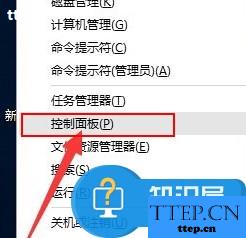
2、从打开的控制面板界面中,依次进入“硬件和声音-更改电源按钮的功能”,点击“更改当前不可用的设置”按钮,如下图所示:
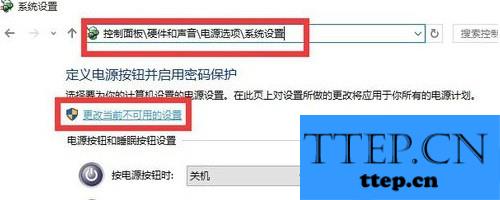
3、取消勾选“启用快速启动(推荐)”项,点击保存修改,如下图所示:
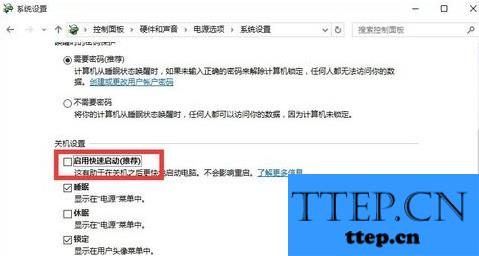
4、接下来我们需要更新一下显卡驱动程序。建议大家使用“驱动人生6“来更新win0正式版驱动程序。在程序主界面中,切换到“本机驱动”选项卡,选择最新的显卡驱动版本号,点击“立即修复”按钮即可修复显卡驱动。
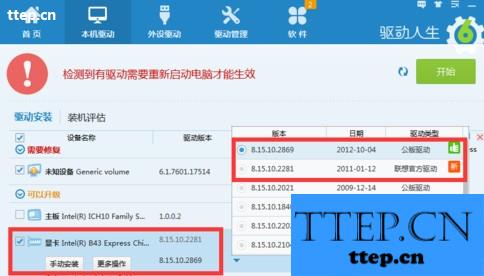
关于win10开机黑屏时间长的解决方法就介绍到这里了,有出现这样问题的的用户可以参考上述的方法进行解决。
解决方法如下:
1、右击开始菜单按钮,弹出的窗口中选择“控制面板”,如下图所示:
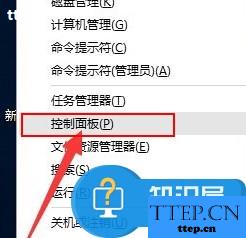
2、从打开的控制面板界面中,依次进入“硬件和声音-更改电源按钮的功能”,点击“更改当前不可用的设置”按钮,如下图所示:
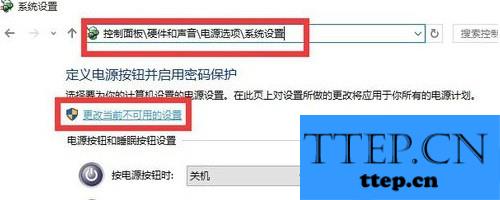
3、取消勾选“启用快速启动(推荐)”项,点击保存修改,如下图所示:
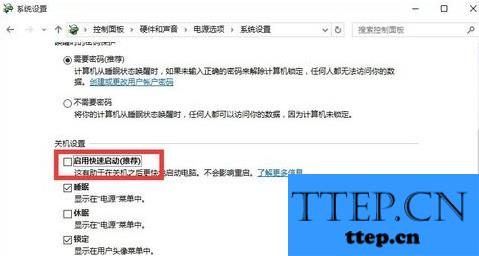
4、接下来我们需要更新一下显卡驱动程序。建议大家使用“驱动人生6“来更新win0正式版驱动程序。在程序主界面中,切换到“本机驱动”选项卡,选择最新的显卡驱动版本号,点击“立即修复”按钮即可修复显卡驱动。
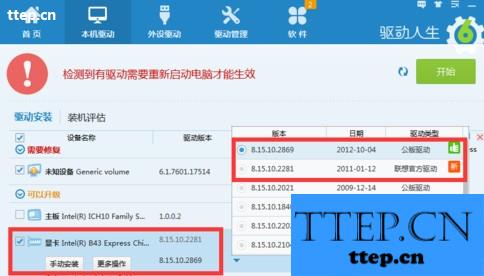
关于win10开机黑屏时间长的解决方法就介绍到这里了,有出现这样问题的的用户可以参考上述的方法进行解决。
- 上一篇:win10怎么取消图片自动压缩功能
- 下一篇:百度贴吧删除帖子教程
- 最近发表
- 赞助商链接
